
Sisällysluettelo:
- Kirjoittaja John Day [email protected].
- Public 2024-01-30 09:00.
- Viimeksi muokattu 2025-01-23 14:41.

Tämän projektin tavoitteena on tehdä DJ -kypärä, jonka LED -valot reagoivat musiikkiin show- ja wow -tekijöille. Käytämme osoitteellista LED -nauhaa Amazon.com -sivustolta sekä moottoripyöräkypärää, Arduino unoa ja lankaa.
Tarvikkeet
Materiaalit sisältävät:
- Osoitettava LED -nauha
- Moottoripyöräkypärä
- Arduino Uno
- Johdot ja juotin
Vaihe 1: Ledien reagoiminen ääneen
Ensimmäisessä vaiheessa testaamme LED -nauhan reagoimaan ääneen, käytämme Sparkfunin äänikorttia ja liitämme sen Arduinoon leipälevyn ja johdon avulla. Testaamalla Arduino -ohjelmistolla saamme kaksi lukemaa, joita voimme käyttää. "Envelope" -portista tulevan äänen amplitudi ja "gate" -portin binäärinen 1 /0 -lukema. Käytä näitä muuttujia kartoittaaksesi osoitettavaan led -nauhaan, jolloin "portti" on yhdellä, LEDit näyttävät tietyn värin, kun kirjekuori on tietyn tason yläpuolella, näyttää tietyn värin. Koko koodi annetaan.
Vaihe 2: Leikkaa ja juota LEDit muotoon kypärässä



Projektissani päätin lisätä LED -valot kypärään X -tyyliin ylimääräisillä kolmioilla ulkopuolelta, ja aion saada tämän suunnittelun toimimaan paremmin musiikin soiton kanssa. Joten tässä vaiheessa on kyse LED -nauhojen leikkaamisesta haluttuun pituuteen ja juottamisesta yhteen leikkausmerkkeihin kulmien tekemiseksi. Minun piti tehdä tämä noin 10 kertaa ja se on erittäin aikaa vievää, varsinkin kun käsitellään pieniä johtoja. Tämä on edistys tässä vaiheessa
Vaihe 3: Johda ja testaa kypärän LEDit


Tässä vaiheessa johdotin ja testasin LEDit arduinoon, äänikorttiin ja leikatut LEDit varmistaakseni, että leikkaukset ja juotos toimivat oikein
Vaihe 4: Vapaa elektroniikka leipälevyltä



Tässä vaiheessa keskityin saamaan kaiken elektroniikan pois leipälevyltä. Juotin kaikki juotettavat johdot ja pidensin kypärän johtoja pitkiksi, jotta voit käyttää Arduinoon kiinnitettyä kypärää. Tärkein asia, jota en voinut selvittää, oli ulkoinen virtalähde, kokeilin paristoja eri kokoonpanoissa, mutta mikään ei antanut minulle tarvitsemaani tulosta, jotkut tekivät valot hulluksi ja toiset erivärisiä. Valitettavasti tämä voi johtua tietämyksestäni piireistä, mutta päätin pitää Arduinon virran PC -levyltä. Äänikortti saa virtansa akusta ja se toimii hyvin
Vaihe 5: Lopullinen määritys

tätä viimeistä vaihetta varten luin äänikortilta tulevat arvot ja muutin koodin vastaamaan uusia arvoja, jotka muuttivat yhden, kaikki otettiin leipälevyltä. Liimasin LED -nauhat kypärään, ennen kuin ne oli teipattu, ja lopulta testasin uudelleen.
Vaihe 6: Koodi (Arduino)
// NeoPixel Ring yksinkertainen luonnos (c) 2013 Shae Erisson
// Julkaistu GPLv3 -lisenssin mukaisesti vastaamaan muita
// Adafruit NeoPixel -kirjasto
#sisältää
#ifdef _AVR_ #include // Pakollinen 16 MHz: n Adafruit -rihkalle #endif
// Mikä Arduinon nasta on yhdistetty NeoPixel -laitteisiin?
#define PIN 3 // Trinketissä tai Gemmassa ehdottaa tämän muuttamista 1: ksi
// Kuinka monta NeoPixeliä on liitetty Arduinoon?
#define NUMPIXELS 166 // Suosittu NeoPixel -rengaskoko
Adafruit_NeoPixel -pikseliä (NUMPIXELS, PIN, NEO_GRB + NEO_KHZ800);
#define DELAYVAL 500 // Aika pikselien välillä (millisekunteina)
void setup () {
#if määritetty (_ AVR_ATtiny85_) && (F_CPU == 16000000)
clock_prescale_set (clock_div_1); #endif // END of Trinket-spesifinen koodi.
pixels.begin (); // ALOITA NeoPixel -nauhaobjekti (VAATIVA)
Sarja.alku (9600); }
void loop () {
int sensorValue = analoginenLue (A1);
int sensorValue2 = digitalRead (7); Serial.println (sensorValue); // viive (5); //pixels.clear (); // Aseta kaikki pikselivärit pois päältä
jos (sensorValue2 == 1) {
for (int i = 0; i <28; i ++) {pixels.setPixelColor (i, 15, 0, 50);
}
for (int i = 48; i <81; i ++) {pixels.setPixelColor (i, 15, 0, 50);
}
for (int i = 102; i <129; i ++) {pixels.setPixelColor (i, 15, 0, 50);
}
for (int i = 148; i <166; i ++) {pixels.setPixelColor (i, 15, 0, 50); }} ///////////////////////////// muu {for (int i = 0; i <28; i ++) {pixels.setPixelColor (i, 0, 0, 0);
}
for (int i = 48; i <81; i ++) {pixels.setPixelColor (i, 0, 0, 0);
}
for (int i = 102; i <129; i ++) {pixels.setPixelColor (i, 0, 0, 0);
}
for (int i = 148; i <166; i ++) {pixels.setPixelColor (i, 0, 0, 0); }} ///////////////////////////// if (sensorValue == 3 || sensorValue == 2) {for (int i = 29; i <47; i ++) {pixels.setPixelColor (i, 255, 0, 0);
}
for (int i = 82; i <101; i ++) {pixels.setPixelColor (i, 255, 0, 0);
}
for (int i = 130; i <148; i ++) {pixels.setPixelColor (i, 255, 0, 0);
} pixels.show (); } if (sensorValue> 3) {for (int i = 29; i <47; i ++) {pixels.setPixelColor (i, 0, 155, 155);
}
for (int i = 82; i <101; i ++) {pixels.setPixelColor (i, 0, 155, 155);
}
for (int i = 130; i <148; i ++) {pixels.setPixelColor (i, 0, 155, 155);
}
pixels.show (); } else {for (int i = 29; i <47; i ++) {pixels.setPixelColor (i, 0, 0, 0);
}
for (int i = 82; i <101; i ++) {pixels.setPixelColor (i, 0, 0, 0);
}
for (int i = 130; i <148; i ++) {pixels.setPixelColor (i, 0, 0, 0);} pixels.show (); }}
Suositeltava:
[Wearable Mouse] Bluetooth-pohjainen Wearable Mouse Controller Windows 10: lle ja Linuxille: 5 vaihetta
![[Wearable Mouse] Bluetooth-pohjainen Wearable Mouse Controller Windows 10: lle ja Linuxille: 5 vaihetta [Wearable Mouse] Bluetooth-pohjainen Wearable Mouse Controller Windows 10: lle ja Linuxille: 5 vaihetta](https://i.howwhatproduce.com/images/006/image-17131-j.webp)
[Wearable Mouse] Bluetooth-pohjainen Wearable Mouse Controller Windows 10: lle ja Linuxille: Tein Bluetooth-pohjaisen hiiren ohjaimen, jota voidaan käyttää hiiren osoittimen ohjaamiseen ja PC-hiireen liittyvien toimintojen suorittamiseen lennossa koskematta mihinkään pintoihin. Käsineeseen upotettua elektronista piiriä voidaan seurata h
ATtiny Wearable Device - PCB Edge Connector: 4 vaihetta
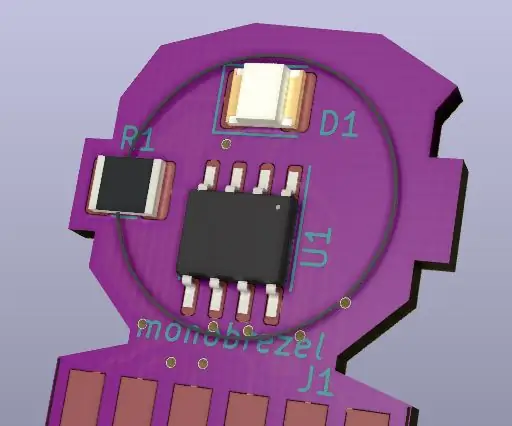
ATtiny Wearable Device - PCB Edge Connector: Hei, tämä on toinen osa sarjan ohjelmointityökalua käytettäväksi, tässä opetusohjelmassa selitän, kuinka luodaan PCB -reunalaite, jota voidaan käyttää Arduino ATtiny -ohjelmointikilveni kanssa. Esimerkiksi, käytin ATtiny85 uC: tä
DIY Wearable Ring LED: 4 vaihetta

DIY Wearable Ring LED: Hei, pari kuukautta sitten rakennan ensimmäisen SMD -piirilevyn, joten haluaisin jakaa kokemukseni kanssasi. tai vain koristeena Halloweenille :). Tarkista taikuus
Todellinen Pipboy / IronMan: Wearable Heater + Runner Utility Light: 10 vaihetta

Real Pipboy / IronMan: Wearable Heater + Runner Utility Light: Taustaa: The Creation of Man, Prometheus (JM Hunt): " Prometheus oli antanut Epimetheukselle tehtävän antaa maan olennoille erilaisia ominaisuuksia, kuten nopeutta, ovelaa , vahvuus, turkki ja siivet. Valitettavasti th
Cat Whisker Sensory Extension Wearable (2.0): 6 vaihetta (kuvilla)

Cat Whisker Sensory Extension Wearable (2.0): Tämä projekti on jatkoa ja uudelleenkuvitusta entiselle kollegalleni (metaterra) "Whisker Sensory Extension Wearable". Tämän projektin tarkoituksena oli keskittyä uusien, laskennallisesti rikastettujen "aistien laajennusten" luomiseen, jotka
